Hogyan ellenőrizhető a WiFi hálózat biztonsági típusa a Windows 10 rendszeren
A munkahelyeken és otthonokban használt WiFi hálózatokat jelszóval védik. A végfelhasználó számára ez a jelszó néz ki a biztonságban. A nyílt vagy nyilvános WiFi hálózatoknak nincs jelszava, ezért nem biztonságosak, de a WiFi hálózat biztonsága nem csupán a jelszava. A jelszó a hálózathoz való hozzáférés biztosításához szolgál. A színfalak mögött különféle típusú biztonságot alkalmaznak a hálózat biztonságának megóvása érdekében. Az alábbiak szerint ellenőrizheti a Wi-Fi-hálózat biztonsági típusát, amelyhez a Windows 10-hez csatlakozik.
Meg lehet tanulni a különféle A WiFi hálózat biztonsági típusai itt találhatók.
WiFi hálózat biztonsági típusa
Három módon ellenőrizheti a WiFi hálózat biztonsági típusát a Windows 10 rendszeren. Megnézheti a Parancssor, a Beállítások alkalmazást, vagy a Vezérlőpultot. Minden esetben csatlakoznia kell ahhoz a hálózathoz, amelyben ellenőrizni szeretné a biztonsági típust. Tartományban lévő, de még soha nem csatlakozó hálózatok esetében nem lehet megtudni a biztonsági típusukat.
WiFi hálózat biztonsági típusa - Beállítások alkalmazás
Nyissa meg a Beállítások alkalmazást, és lépjen a Hálózat és internet beállításcsoportra. Válassza a WiFi fület, és kattintson a hálózatra, amelyhez csatlakozik (csak egy lesz).

Görgessen a következő képernyő legvégéhez és keresse meg a „Biztonsági típus” elemet.
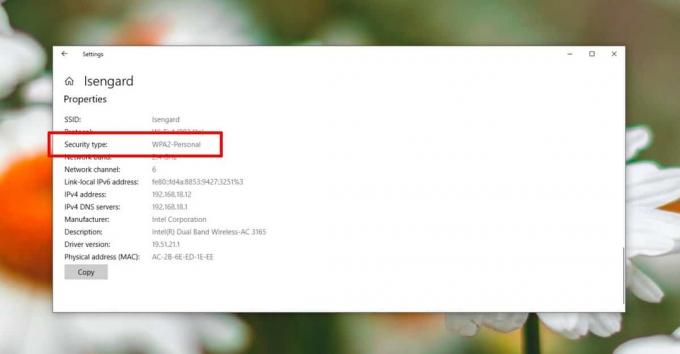
WiFi hálózat biztonsági típusa - Parancssor
Nyissa meg a parancssort a normál felhasználói jogokkal, és futtassa a következő parancsot.
A netsh wlan interfészeket mutat

A parancs visszaadja az aktuális WiFi hálózat információit, amelyhez a rendszer csatlakozik. Keresse meg a „Hitelesítés” sort, és megmondja, hogy melyik biztonsági típust használja.
WiFi hálózat biztonsági típusa - Vezérlőpult
Nyissa meg a Vezérlőpultot, és nyissa meg a Hálózat és Internet elemet. Válassza a Hálózati és megosztási központ lehetőséget. Kattintson annak a hálózatnak a nevére, amelyhez csatlakozik.

A megnyíló ablakban kattintson a Vezeték nélküli tulajdonságok gombra. Új ablak nyílik meg. Lépjen a Biztonság fülre, és a Biztonsági típus legördülő menü megmondja, mit használ a hálózat.

Ha úgy találja, hogy a használt biztonsági típus nem a legbiztonságosabb, lehet, hogy nem tehet semmit. Ha munka- és irodai hálózatról van szó, akkor beszélnie kell a rendszergazdával a hálózati biztonság javításáról. Ha ez a személyes otthoni hálózat, és tudja, hogyan kell megváltoztatni az útválasztó konfigurációját, megváltoztathatja a saját által használt biztonsági típust. Ha az útválasztót az Internet szolgáltatója biztosítja, és nem tudja megváltoztatni annak beállításait, akkor érdemes megszereznie a saját útválasztót, vagy kérje meg az internetszolgáltatót, hogy változtassa meg a biztonsági típusát.
Keresés
Legutóbbi Hozzászólások
Device Doctor - Keresse meg a Windows 7 illesztőprogram-frissítéseit
A Windows nem olyan jó, hogy megtalálja az illesztőprogram-frissíté...
Hogyan lehet diagnosztizálni a készüléktől elválasztott véletlenszerű hangot a Windows 10 rendszeren
A Windows egy meghatározott hangot játszik le, amikor a hardvert le...
Az eszközillesztők frissítése a Windows 7 rendszerben
Csakúgy, mint a szoftver, az eszközillesztőket a gyártók is frissít...



